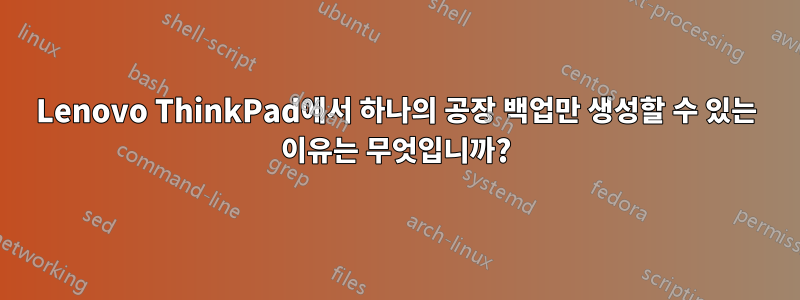
어제 실수로 Lenovo ThinkPad T-420의 외장 하드 드라이브에 공장 백업을 만들었습니다. 하드 드라이브의 빈 공간을 모두 낭비했습니다.
이제 16GB USB 드라이브나 DVD에 또 다른 Lenovo 공장 백업을 만들고 싶지만 백업을 만들 수 없습니다. Lenovo 복구 드라이브를 클릭하면 매번 다음 메시지가 나타납니다.
Microsoft Window 운영 체제 복사본은 하나만 가질 수 있습니다. 이제 Product Recovery Media Creator가 종료됩니다.
답변1
#include "obligatory DRM rant"
Lenovo는 무한한 지혜를 바탕으로 최신 버전의 복구 소프트웨어에서 복구 이미지가 이미 생성되었다는 사실을 저장하는 방법을 변경했습니다. 흥미롭게도 그들은 "Microsoft Window" 오타도 수정하려고 애쓰지 않았습니다!
프로세스 모니터버그 아웃하기 전에 recovburncd.exe파일을 읽는다는 것을 보여줍니다 . Q:\FactoryRecovery\RECOVERY.INI:DONE콜론은 대체 사용을 나타냅니다.파일 스트림. 복구 이미지가 생성된 후 이 스트림에는 문자열이 포함됩니다 1\r\n. 스트림 삭제는 작동하지 않지만 스트림 내용을 문자열로 바꾸는 것은 0\r\n작동합니다. 이 작업은 명령 프롬프트에서 수행할 수 있습니다.
echo 0 > Q:\FactoryRecovery\RECOVERY.INI:Done
답변2
이것을 시도해 보세요 - 출처:mossarch4u.blogspot.com
Lenovo - Microsoft Windows 운영 체제는 하나만 보유할 수 있습니다.
Lenovo 노트북에는 공장 복구 디스크 생성 소프트웨어가 함께 제공됩니다. 이를 통해 로컬 하드 디스크가 아닌 노트북을 다시 설치하려는 경우 복구 디스크를 만들 수 있습니다. CD/DVD, 메모리 디스크 또는 USB 하드 디스크에 복구 디스크를 만들 수 있습니다.
주의: USB 하드 디스크가 포맷되어 모든 데이터가 손실됩니다!
복구 미디어 생성을 준비하는 데 시간이 오래 걸립니다. 선택한 외부 소스에 복사되기 전에 모든 것이 c:\swshare에 복사됩니다.
이 작업은 한 번만 수행할 수 있습니다! 복구 디스크를 두 번 이상 생성하려는 경우 다음 메시지가 표시됩니다.
Microsoft Windows 운영 체제 사본은 하나만 보유할 수 있습니다. 이제 Product Recovery Media Creator가 종료됩니다.
이 문제에 대한 해결 방법은 다음과 같습니다.
Lenovo_Recovery 디스크에 필요한 모든 것이 있습니다. 제 경우에는 드라이브 문자 Q:\ 탐색기에서 이 드라이브를 클릭하면 콘텐츠가 숨겨져 있기 때문에 아무 것도 표시되지 않습니다!
- 탐색기를 열고 구성 -> 폴더 및 검색 옵션을 클릭합니다.
- 창에서 폴더 옵션 클릭 탭 보기
- 이제 숨김 파일, 폴더 및 드라이브 표시를 활성화한 다음 확인을 클릭합니다. 운영 체제 파일 숨기기 옵션을 선택 취소하면 파일을 볼 수 있습니다.
- Lenovo_Recovery 드라이브를 클릭하세요. 제 경우에는 Q:\ 드라이브를 클릭하세요.
- 복구 디스크를 만드는 데 필요한 모든 것이 여기에 있습니다!
- FactoryRecovery\service_done.ini 파일을 편집합니다.
- 문자열 DONE=1을 DONE=0으로 변경하고 변경 사항을 저장하여 편집기를 종료합니다.
- 이제 공장 복구 디스크를 다시 생성할 수 있습니다.
즐거운 시간 되세요. 디스크를 복원하기 전에 항상 데이터를 백업하세요!
답변3
나는 Sam Morris의 방법을 따르고 있었지만 운이 좋지 않았습니다. 하지만 그가 솔루션을 찾은 방식은 나에게 영감을 주었고 2009년에 다시 구입한 ThinkPad T400에서 솔루션을 찾는 데 도움이 되었습니다.
빠른 답변은 다음과 같습니다.레지스트리 항목 HKCU\Software\Lenovo\Factory Recovery\done의 값을 0으로 변경합니다.. 내 경우에는 Q:\ 드라이브가 금지 플래그를 켜도록 변경되지 않았습니다. 이는 시스템 레지스트리의 이 스위치를 통해 완전히 수행되었습니다.
내가 알아낸 방법을 읽는 데 인내심을 갖고 있는 사람들을 위한 방법은 다음과 같습니다. 나도 사용프로세스 모니터시작 후 recovburncd.exe가 수행한 작업을 추적합니다(종료할 수 있는 "취소" 버튼만 있는 지점까지). 그래서 나는 프로세스 모니터의 활동 목록 내에서 어떤 활동으로 인해 recovburncd.exe가 "확인" 버튼을 활성화하지 못하게 하는지 식별하려고 했습니다. 그런 다음 위에서 언급한 레지스트리 항목의 값이 1인 것을 확인했는데, 이는 "완료" 플래그를 수정하는 다른 두 가지 방법(Sam Morris의 방법과 service_done.ini 방법)에서 유사한 용어를 상기시켜 줍니다. 빙고였어요!


